Veja como gerenciar as permissões de usuários no Portal ConexãoNF-e, a partir dos perfis.
No Portal ConexãoNF-e é possível incluir e excluir usuários, bem como configurar as permissões de acesso. Confira o passo a passo a seguir!
Importante: Você só poderá fazer alterações se for um usuário administrador.
Como alterar permissões e configurações de usuários no Portal ConexãoNF-e?
Para alterar as configurações referente às permissões de usuários, é preciso acessar o menu em: Administrar > Usuários.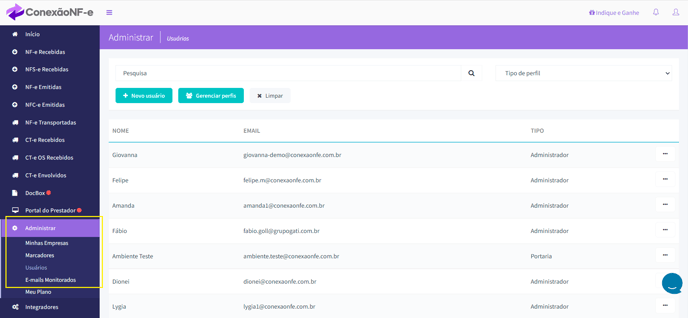
Neste menu você tem uma visão geral de todos os usuários, e o tipo de perfil de cada um deles.
O tipo de perfil que irá determinar as permissões e restrições dos usuários no Portal ConexãoNF-e.
Por exemplo: se é preciso que um usuário tenha acesso apenas às NFSe recebidas e não aos outros documentos, é possível criar um perfil com esses parâmetros e atribuir ao usuário.
É possível criar vários perfis de usuários conforme a necessidade da sua empresa, podendo fazer o monitoramento de acesso com base nas restrições e concessões de cada perfil.
A seguir, veja como criar, excluir e editar perfis de usuários e suas permissões.
Como criar um perfil de usuário
Para criar um perfil de usuário, acesse o menu em: Administrar > Usuários e selecione na tela o botão de Gerenciar perfis.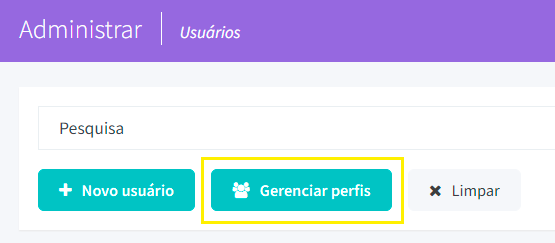
Abrirá uma nova tela. Clique no botão Novo perfil para escolher as permissões e restrições, e lembre-se de dar um nome ao novo perfil. Depois, basta rolar a página e salvar as configurações.
Após criar ou editar um perfil, você pode atribuí-lo aos usuários cadastrados ou novos usuários inseridos.
Como editar as permissões de um usuário
Para editar um perfil de usuário já existente, vá em Administrar > Usuários, e clique no botão Gerenciar perfis.
Você observará a listagem de todos os perfis existentes, escolha o perfil que precisa editar, e clique nos pontinhos ao lado do nome, e escolha editar.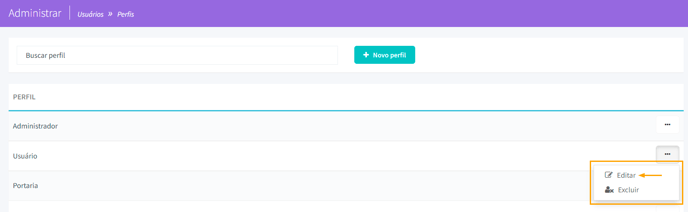
Na tela de edição você pode escolher as permissões do perfil e salvar as alterações.
Ou seja: para editar as permissões de usuário você deve editar as permissões dos perfis antes, e depois, atribuir um perfil ao usuário.
Após salvar, volte na tela com a listagem de usuários, em Administrar > Usuários, clique nos pontinhos ao lado do usuário, vá em Editar e atribua o perfil.
Como adicionar ou desativar um usuário do Portal ConexãoNF-e
Primeiro, é preciso lembrar que o número de usuários que podem ser criados no Portal ConexãoNF-e variam para cada plano. Caso o seu número de usuários ultrapasse o contratado no plano, você será avisado pela nossa equipe.
Como criar um usuário
Para criar um usuário do Portal ConexãoNF-e, vá em Administrar > Usuários e clique no botão Novo usuário. Irá abrir a tela abaixo: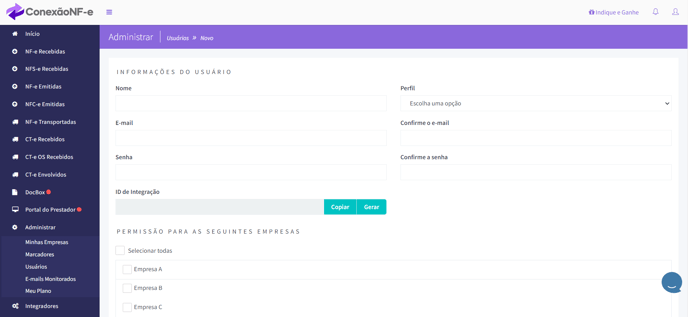
Preencha as informações do usuário, como nome, e-mail e senha de acesso ao Portal e perfil de usuário.
O campo ID de Integração será usado apenas em questão de integrações, portanto, você será instruído caso precise gerar este ID.
Por fim, escolha quais empresas o usuário terá permissão de acessar as informações, e salve as informações.
Como desativar um usuário
Para desativar um usuário do Portal ConexãoNF-e, vá em Administrar > Usuários, e ao lado no nome do usuário, nos pontinhos, selecione Desativar usuário.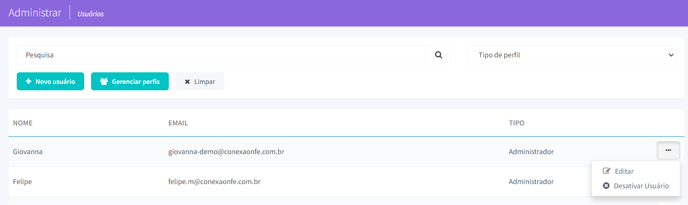
Ao confirmar, o usuário será desativado, e você ainda poderá vê-lo na lista de usuários inativos.
Ainda tem alguma dúvida sobre as permissões de usuários? Pode entrar em contato com um de nossos especialistas no chat!